欢迎使用Small PDF转换成WORD转换器,这里为您提供SmallPDF转换器最新资讯以及SmallPDF转换器 相关基础教程、使用技巧、软件相关知识、软件激活、升级及常见问题等帮助。
发布时间:2021-12-24 10:29:47
Excel转PDF如何保持在一页?对于上班族来讲,在日常的工作当中会遇到各式各样的文件格式,像:Excel表格、PPT演示文稿、PDF等。而很多时候,我们也经常需要将一些文件进行来回的转换,以适用部分特殊性的需求,例如:Excel转PDF等。但是,转换后会发现内容不在同一个页面上,该怎么解决呢?换句话说:Excel转PDF如何保持在一页呢?请不要担心,下面小编就为大家分享一个操作简单的教程,一起来看下吧。

想要完美实现Excel转PDF的话,建议您选择“SmallPDFer”,它可以对pdf文件进行批量地添加和转换,操作方便的同时还能够提高我们的办公效率。SmallPDFer不仅支持PDF转Word、PDF转图片、PDF转PPT等功能,还能够实现PDF压缩、PDF合并、PDF解密等。
通过SmallPDFer来实现Excel转PDF的需求,操作是很简单的,以下是具体的操作方法:
步骤一:大家可以从浏览器当中获取“SmallPDFer”软件,安装到电脑之后双击打开。首先,我们可以选择对应的转换功能选项,也就是选择“其它文件转PDF”功能当中的“Excel转PDF”选项;
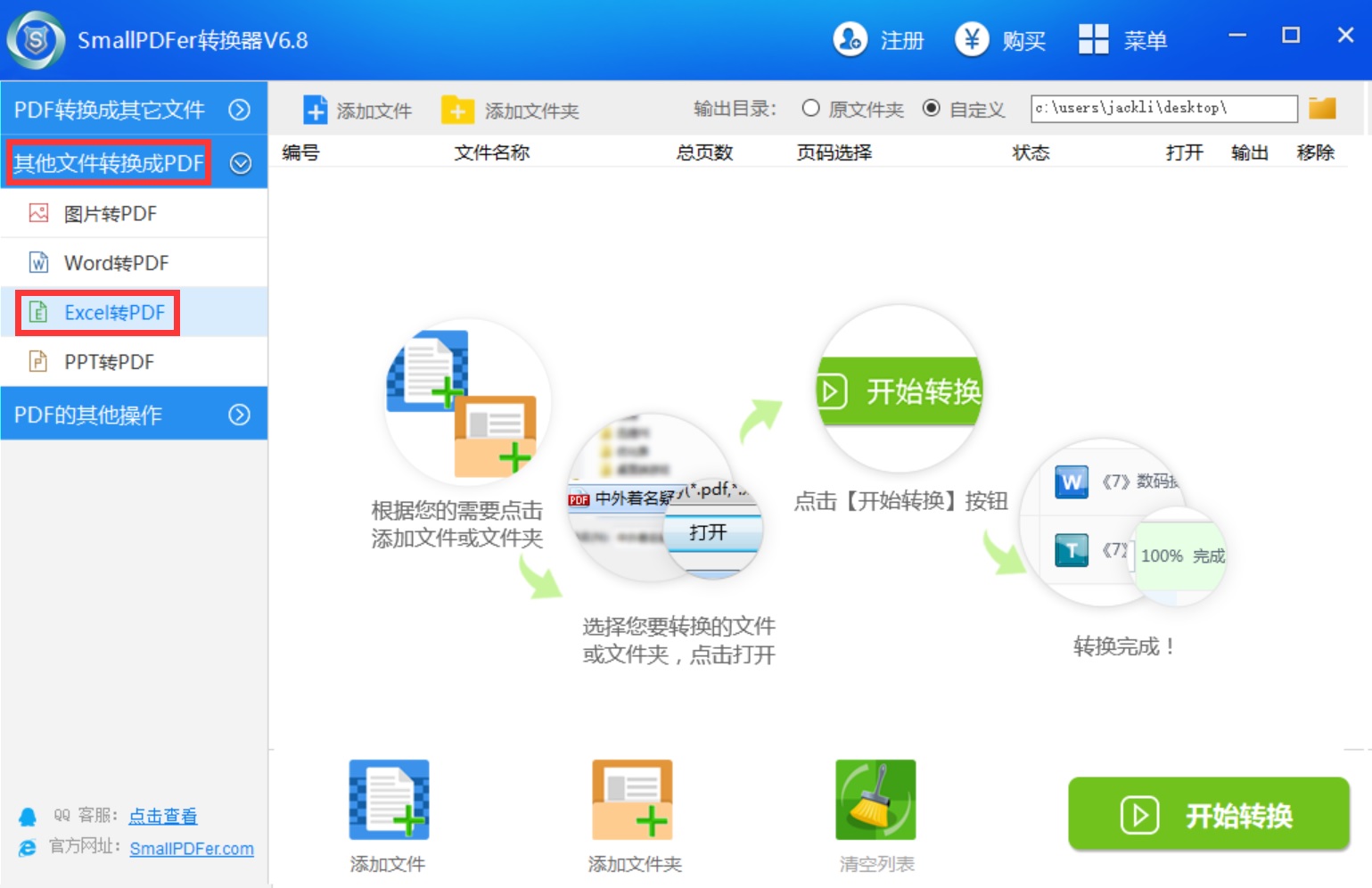
步骤二:然后,将需要转换的Excel文件添加到软件当中。大家可以直接将其拖拽到软件当中,获取点击“添加文件”或者“添加文件夹”来实现批量添加;
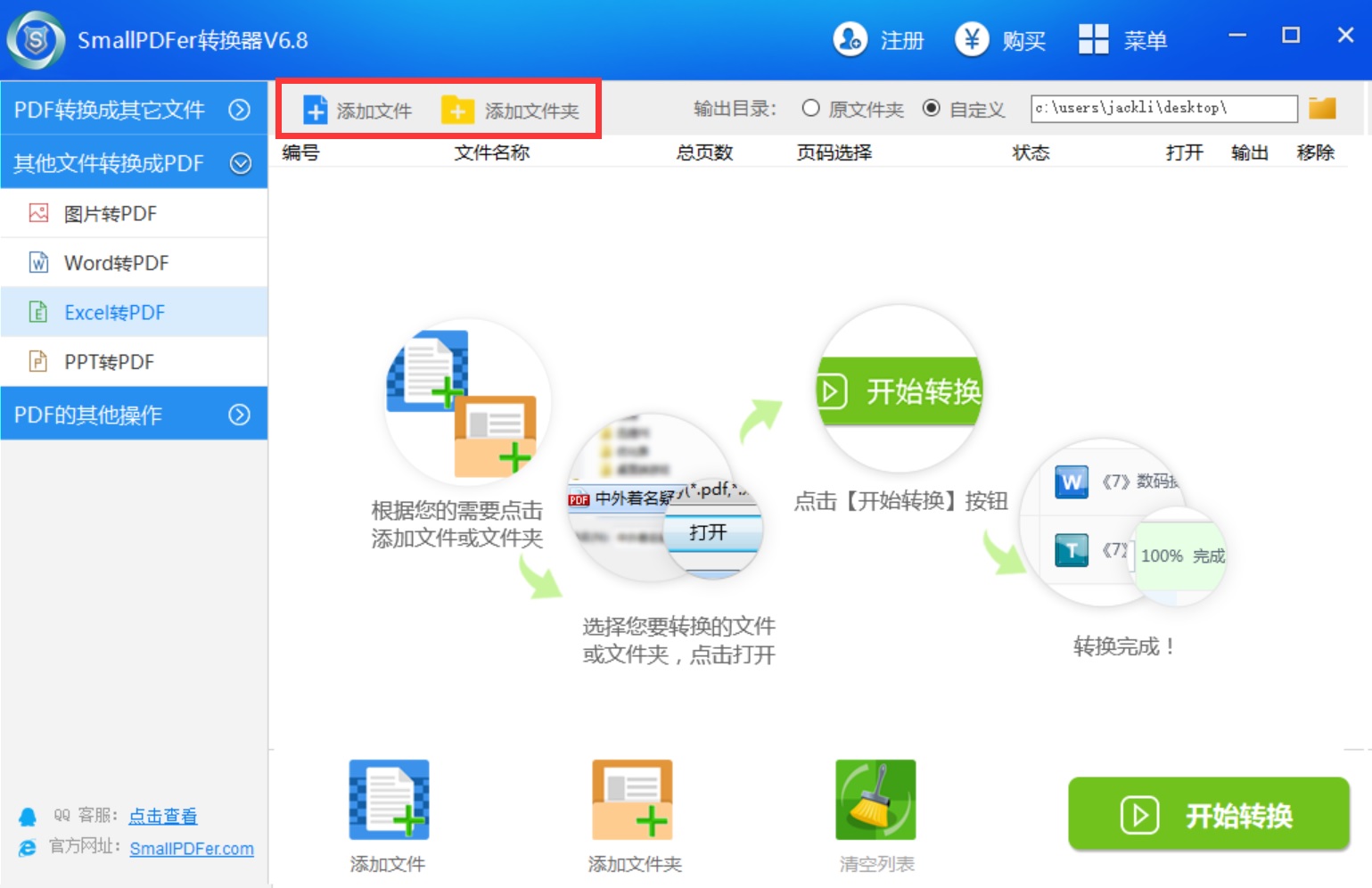
步骤三:文件添加完成之后,可以设置一下“文件保存目录”。在确认好没有其它设置需求的前提下,点击右下角的“开始转换”按钮即可。转换完成之后,可以点击右侧的“查看”按钮来预览一下转换的效果。确认是自己想要的效果之后,点击“导出”即可。
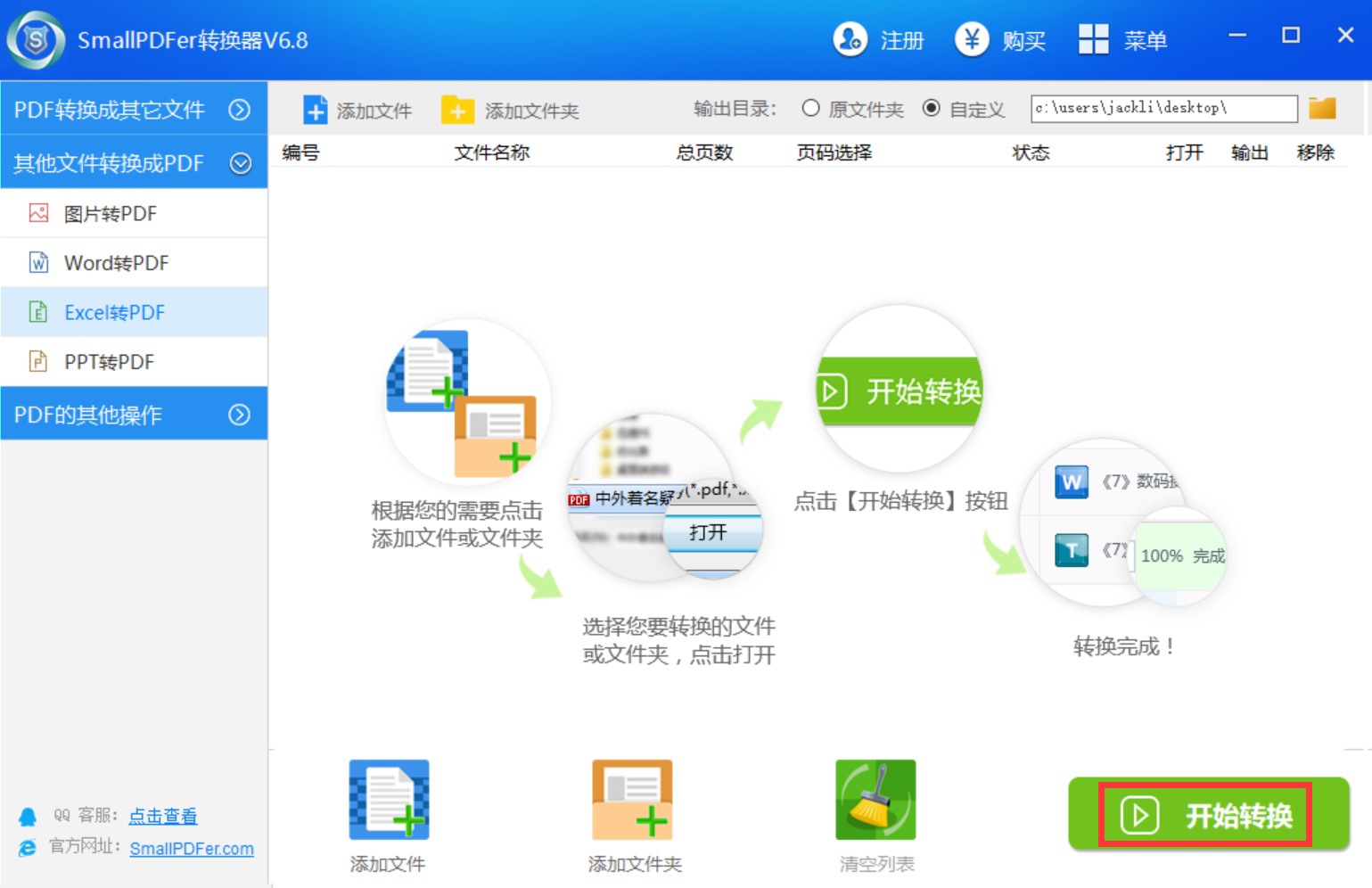
以上就是小编为大家分享的Excel转PDF保持在一页的操作教程了,如果您在办公的时候也有类似的需求,不妨参照上述教程手动试试看。最后,小编想要说的是:目前,能够实现PDF转换需求的软件是很多的,但是想要非常完美地实现自己的需求,在选择上要慎而又慎!温馨提示:如果您在使用SmallPDFer这款软件的时候遇到问题,请及时与我们联系,祝您文件转换成功。